Giỏ hàng của bạn
Có 0 sản phẩm
21-06-2022, 3:51 pm 8298
Hướng dẫn cách sử dụng hàm MAX trong Excel cực kỳ đơn giản và nhanh chóng
Trong Excel hàm MAX làm hàm cơ bản và được sử dụng rất phổ biến, nó dùng để tìm giá trị lớn nhất trong một vùng dữ liệu được chọn hoặc cả một bảng tính.
Trong bài viết này Mega sẽ giúp bạn tìm hiểu hàm Max và hướng dẫn các cách sử dụng hàm Max trong trong Microsoft Excel nhanh chóng, đơn giản nhất.

Cách sử dụng hàm MAX trong Excel
Khi nghe đến tên hàm chắc hẳn bạn đã doán ra một phần công dụng của nó, MAX chính một hàm đếm và tìm kiếm giá trị lớn nhất. Nó rất dễ sử dụng và mang lại hiệu quả cao, giúp việc tính toán hay làm báo cáo trong Excel trở nên nhanh gọn với laptop văn phòng, Pc văn phòng.
MAX thường đáp ứng được các nhu cầu sau trong Excel:
Ngược lại nếu muốn tìm giá trị nhỏ chúng ta có thể xem thêm bài viết “cách sử dụng hàm min..
Nếu muốn tìm kết quả giá trị lớn nhất hãy nhập cú pháp
=MAX(number 1, number 2, …)
Trong đó:
Chú ý:
Ví dụ 1: Sử dụng hàm Max để tim số điểm cao nhất của 3 môn Địa Lý, Lich Sử, Văn học.
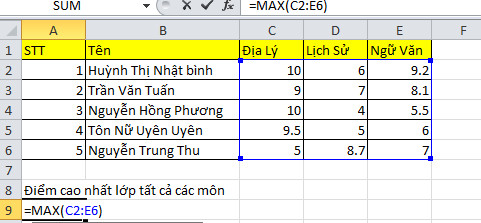
Sử dụng hàm Max tìm số điểm cao nhất của tất cả 3 môn
Ở bảng tính Excel trên, để tìm ra số điểm cao nhất của ba môn ta nhập công thức như sau =MAX(C2:E6) thì sẽ ra được kết quả.
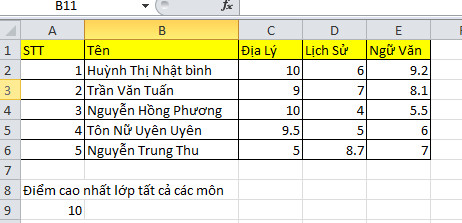
Sử dụng hàm Max tìm số điểm cao nhất của tất cả 3 môn
Ví dụ 2: Để tìm số điểm cao nhất của từng môn ta sử dụng hàm MAX như sau.
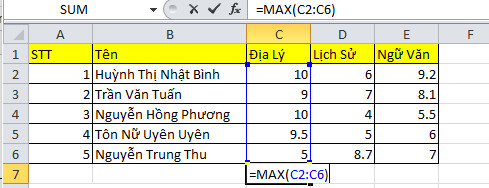
Sử dụng hàm MAX để tìm số điểm cao nhất của từng môn
Bước 1: ở ô tham chiếu C7 ta nhập công thức =MAX(C2:C6)
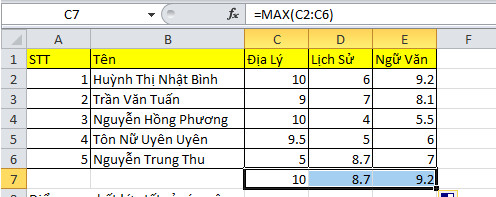
Sử dụng hàm MAX để tìm số điểm cao nhất của từng môn
Bước 2: Sau khi đã nhập công thức và hàm Max đã trả kết quả, bạn chỉ cần đưa chuột vào góc phải của ô C7 rồi kéo sang các ô cần tính tiếp theo, Excel sẽ tự trả về kết quả điểm số cao nhất của từng môn.
Ví dụ 3: Sử dụng hàm Max để tìm số điểm cao nhất của 2 môn Ngữ Văn và Lịch Sử.
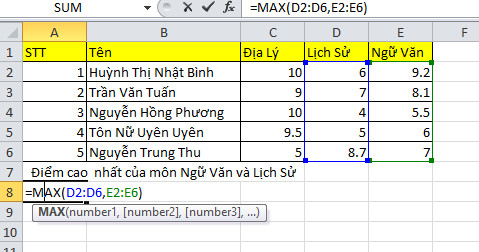
Sử dụng hàm Max để tìm số điểm cao nhất của 2 giá trị riêng lẻ
Với việc tìm giá trị lớn nhất ở 2 hoặc nhiều hơn cột giá trị không nằm cạnh nhau. Ta không thể kéo chúng thành một mảng, hãy áp dụng công thức như ví dụ sau:
=MAX(D2:D6, E2:E6)
Trong đó:
Vậy là ta đã nhanh chóng có được kết quả chính xác
Hàm Max có điều kiện là một loại hàm có điều kiện kết hợp với hàm IF cho ra kết quả chính xác khi ta muốn tìm giá trị từ bảng dữ liệu nhiều đối số.
 Hàm MAX có điều kiện và cách sử dụng nó
Hàm MAX có điều kiện và cách sử dụng nó
=MAX(IF(logical test,[value_if_true],[value_if_false]))
Trong đó:
Ví dụ:
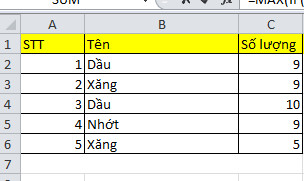
Tìm ra số lượng lớn nhất của Dầu
Tìm ra số lượng lớn nhất của Dầu trong bảng. Ta sẽ nhập công thức như sau
=MAX(IF(B2:B6=G3,C2:C6))
Cuối cùng bấm Ctrl + Shift + N Kết quả sẽ hiện ra
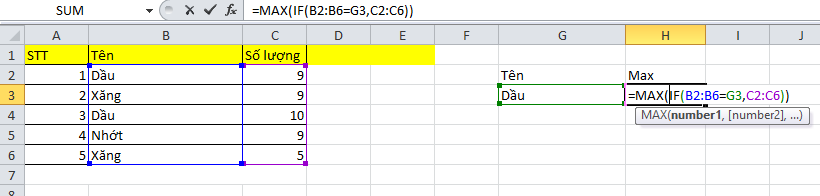
Tìm ra số lượng lớn nhất của Dầu
Lưu ý: nếu kết quả trả về 0 hoặc lỗi, bạn hãy xem và chỉnh lại định dạng chữ của giá trị cần tìm đã được đồng bộ hay chưa, như ví dụ trên là “Dầu”.
Bài viết trên Mega đã giúp bạn tìm hiểu thế nào là Hàm MAX trong Excel, cách tính hàm Max và Max có điều kiện. Hi vọng sau bài viết này bạn sẽ sử dụng được hàm Max một cách thành thạo. Cám ơn bạn đã đọc bài viết, hẹn gặp lại trong những bài viết sau nhé!
Xem thêm >>>
Hướng dẫn sử dụng hàm AVERAGEIF có điều kiện trong Excel
Hàm LOGINV trong Excel là gì? Công thức Hàm LOGINV
Hàm AVERAGE dùng để làm gì? Cách sử dụng hàm AVERAGE trong Excel
copyright © mega.com.vn